
Il n’existe pas de moyen plus rapide de naviguer sur votre ordinateur qu’avec Raccourcis clavier , et Windows continue de ajouter plus à chaque nouvelle version . Cependant, tout commence dans la barre des tâches et le menu Démarrer, il est donc très pratique de les utiliser sans jamais cliquer sur votre souris. Voici quelques raccourcis clavier utiles pour travailler avec la barre des tâches Windows.
EN RELATION: Les 20 raccourcis clavier les plus importants pour les PC Windows
Raccourcis clavier pour travailler avec le menu Démarrer
Il n'y a pas beaucoup de raccourcis clavier spécifiques pour travailler avec le menu Démarrer, mais vous pouvez toujours utiliser votre clavier pour le parcourir et lancer des applications. Pour commencer, vous pouvez ouvrir le menu Démarrer en appuyant sur la touche Windows ou en appuyant sur Ctrl + Échap. Vous pouvez fermer le menu Démarrer en appuyant sur Windows ou Echap.
Le menu Démarrer est organisé en trois colonnes: dossiers, applications et vignettes. Utilisez Tab et Maj + Tab pour sauter entre ces colonnes. Dans une colonne, utilisez vos touches fléchées pour vous déplacer et appuyez sur Entrée pour ouvrir ce qui est mis en surbrillance. Notez que si vous utilisez la touche fléchée droite sur une application qui prend en charge les cavaliers, elle affichera la liste de cavaliers et vous pouvez utiliser la flèche gauche pour sortir de la liste de cavaliers.
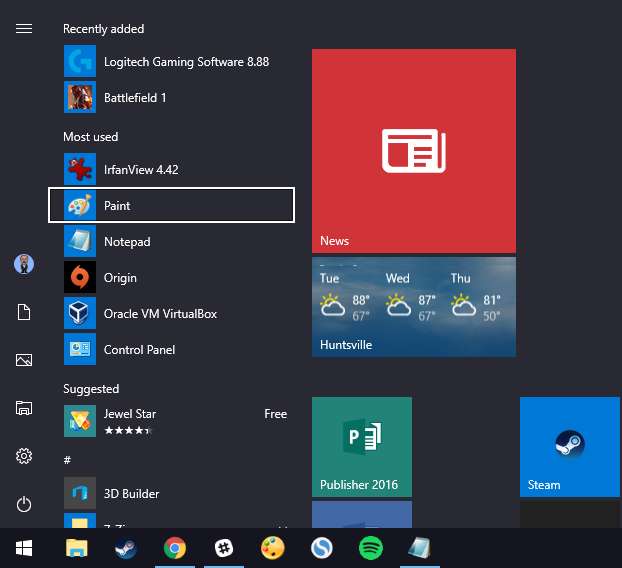
Mais la vraie puissance du menu Démarrer ne réside pas réellement dans ses menus - ce sont les fonctionnalités de recherche intégrées (et, dans Windows 10, Cortana). Appuyez simplement sur la touche Windows pour ouvrir le menu Démarrer et commencez à taper. Que vous souhaitiez lancer une application, visiter une page du panneau de configuration ou voir les événements à venir dans votre agenda, vous pouvez tout faire sans jamais toucher la souris.
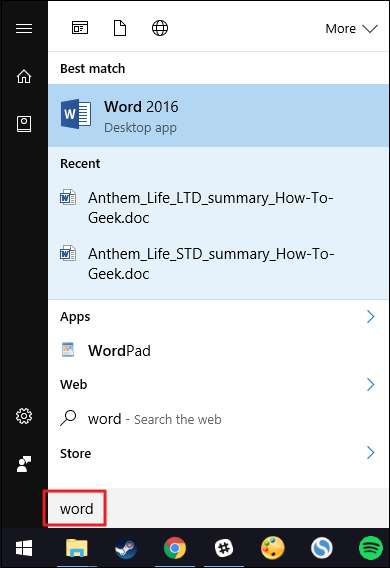
Windows 8 et 10 ont également ajouté un nouveau menu quelque peu caché avec des options plus avancées. Appuyez sur Windows + X pour ouvrir le menu Utilisateurs avec pouvoir, qui, contrairement au menu Démarrer convivial pour les débutants, offre un accès rapide à de puissants utilitaires tels que Observateur d'événements , Gestionnaire de périphériques , Invite de commandes , et plus. Après avoir ouvert le menu Utilisateurs avec pouvoir avec Windows + X, vous pouvez appuyer sur l'une des lettres soulignées dans les noms des raccourcis pour lancer cet utilitaire. Ou, vous pouvez simplement utiliser vos touches fléchées pour vous déplacer de haut en bas et appuyer sur Entrée pour lancer votre sélection.
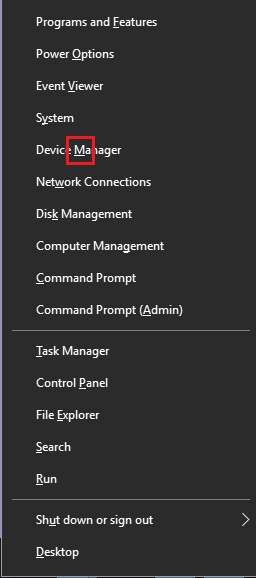
Note : Si vous voyez PowerShell au lieu de l'invite de commandes dans le menu Utilisateurs avec pouvoir, c'est un commutateur qui est survenu avec le Mise à jour des créateurs pour Windows 10 . Il est très facile de revenir à l'affichage de l'invite de commandes dans le menu Utilisateurs avec pouvoir si vous le souhaitez, ou vous pouvez essayer PowerShell. Vous pouvez faire à peu près tout dans PowerShell que vous pouvez faire dans l'invite de commande, ainsi que de nombreuses autres choses utiles.
EN RELATION: Comment remettre l'invite de commande dans le menu Utilisateurs avec pouvoir de Windows + X
Raccourcis clavier pour lancer des applications sur la barre des tâches
Les dix premières applications de votre barre des tâches reçoivent des numéros de 1 à 0, de gauche à droite. Cela vous permet de les lancer avec votre clavier.
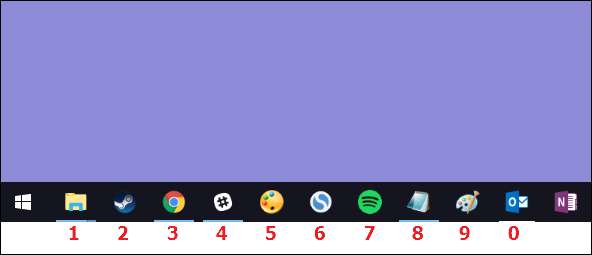
Appuyez sur la touche Windows avec une touche numérique pour lancer l'application correspondante. Dans la barre des tâches ci-dessus, par exemple, Windows + 3 lancerait Google Chrome, Windows + 4 lancerait Slack, et ainsi de suite jusqu'à Windows + 0 pour Outlook. L'utilisation de ces raccourcis clavier sur une application qui est déjà en cours d'exécution fera basculer l'application entre un état réduit et maximisé.
Vous pouvez également maintenir la touche Maj enfoncée tout en utilisant ces raccourcis pour lancer une nouvelle instance d'une application déjà en cours d'exécution. Dans notre exemple, appuyer sur Maj + Windows + 3 ouvrirait une nouvelle fenêtre pour Chrome, même si Chrome est déjà ouvert.
L'utilisation de la touche Ctrl avec ces raccourcis affiche l'instance la plus récemment lancée d'une application. Par exemple, supposons que vous ayez trois fenêtres Explorateur de fichiers ouvertes sur votre PC et que l'Explorateur de fichiers était en première position sur votre barre des tâches. Appuyez sur Ctrl + Windows + 1 pour afficher la fenêtre de l'Explorateur de fichiers que vous avez récemment ouverte.
EN RELATION: Accéder aux éléments fréquemment utilisés dans Windows 7 avec des listes de raccourcis
La touche Alt modifie le raccourci de base pour ouvrir une application liste des sauts . Ainsi, appuyer sur Alt + Windows + 8 dans notre exemple ferait apparaître la liste de sauts du Bloc-notes. Vous pouvez ensuite utiliser vos touches fléchées pour sélectionner une entrée sur la liste de sauts, puis appuyer sur Entrée pour lancer votre sélection.
Et tandis que les raccourcis numériques ne vont que jusqu'à dix, vous pouvez également appuyer sur Windows + T pour mettre en surbrillance la première application sur votre barre des tâches, puis utiliser vos touches fléchées pour parcourir toutes vos applications de la barre des tâches et appuyer sur Entrée pour lancer ce qui est mis en surbrillance.
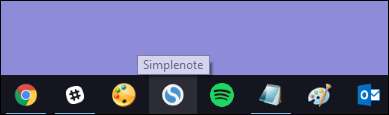
Vous pouvez également effectuer une astuce similaire dans la zone de notification (ou la barre d'état système) à l'extrémité droite de la barre des tâches. Appuyez sur Windows + B pour mettre en surbrillance le premier élément de la zone de notification, généralement la flèche vers le haut qui mène à des icônes supplémentaires, puis utilisez les touches fléchées pour vous déplacer.
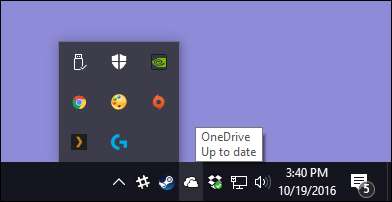
Appuyez sur Entrée pour sélectionner l'action par défaut de l'icône. Ou vous pouvez appuyer sur votre touche contextuelle (si votre clavier en a une) ou Shift + F10 pour ouvrir le menu contextuel complet de l'icône.
Raccourcis clavier + souris pour travailler avec les applications dans la barre des tâches
Si vous préférez utiliser votre souris, il existe également quelques accélérateurs de clavier que vous pouvez utiliser pendant que vous passez la souris et qui peuvent accélérer les choses pour vous:
- Shift + cliquez sur une application dans la barre des tâches pour ouvrir une nouvelle instance de l'application.
- Ctrl + Maj + clic sur une application pour l'ouvrir en tant qu'administrateur.
- Maj + clic droit sur une application pour ouvrir le menu contextuel de l'application sous-jacente. Un simple clic droit sur une application dans la barre des tâches ouvre la liste de cavaliers pour les applications qui les prennent en charge ou le menu contextuel du raccourci lui-même.
- Maintenez la touche Ctrl enfoncée tout en cliquant sur une application groupée (qui a plus d'une instance ouverte) pour parcourir les instances ouvertes de l'application.
Et voila. Bien qu'il n'y ait pas un grand nombre de raccourcis clavier pour travailler avec votre barre des tâches, il y en a plus qu'assez pour faire à peu près tout ce que vous pouvez faire avec votre souris.
Image Credit: NOGRAN s.r.o. / Flickr







